Computerkomponenten
Aus welchen Computerkomponenten besteht ein Gaming-PC?
Beratung zum Bauen eines eigenen PCs oder zum Upgraden des PCs
Computer schneller machen? Hol dir eine SSD.

NVMe M.2 SSD
Hat das Motherboard deines Laptops oder PCs einen M.2 Anschluss mit der gleichen Aussparung wie auf dem Foto oben? Dann brauchst du eine NVMe M.2 SSD. Diese SSDs sind um einiges schneller als SATA SSDs, sowohl beim Lesen als auch beim Schreiben. So schaffst du sehr schnelle Speicherkapazität mit sehr kurzen Ladezeiten.

SATA M.2 SSD
Außer NVMe gibt es auch SATA M.2 SSDs. Wenn das Motherboard dieselbe Aussparung hat wie oben abgebildet, musst du eine SATA M.2 SSD einbauen. Sie ist zwar etwas langsamer als eine NVMe M.2 SSD, aber trotzdem noch bis zu zehnmal schneller als eine gewöhnliche Festplatte.
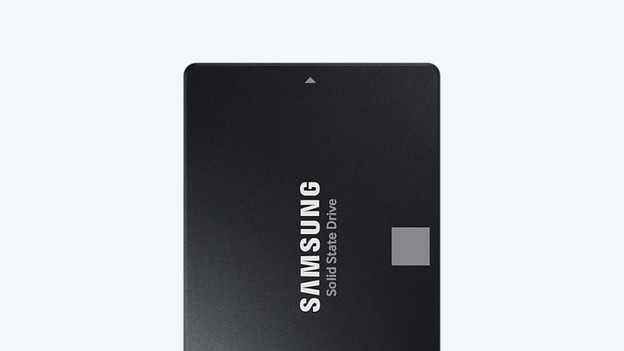
2,5-Zoll-SSD
M.2 SSDs sind hauptsächlich für neuere Laptops und PCs erforderlich, ältere Geräte haben einen 2,5-Zoll-Anschluss für eine 2,5-Zoll-SSD. Die sind größer als eine M.2 SSD. Es gibt auch Laptops und PCs mit sowohl einem 2,5-Zoll- als auch einem M.2 SSD-Anschluss.
PC schneller machen? Rüste deinen RAM nach.

RAM für deinen PC
RAM für PCs ist immer vom Typ DIMM. Dein Motherboard bestimmt, ob du die alte Version (DDR4) oder die neue Version (DDR5) brauchst, welche maximale Speichertaktrate du wählen solltest und wie viele Module du einbaust. Gehe zum Task-Manager und wähle unter "Leistung" "Arbeitsspeicher" aus, um dies herauszufinden. Die benötigten Informationen stehen oben rechts.

RAM für deinen Laptop
Möchtest du deinen Laptop schneller machen? Dazu brauchst du immer SO-DIMM-RAM. Auch hier bestimmt dein Motherboard, ob du DDR4 oder DDR5 benötigst, welche maximale Speichertaktrate du wählen solltest und wie viele Module du einbaust. Häufig lässt sich ein Laptop mit einem oder höchstens zwei Speichermodulen nachrüsten. Wie bei PCs siehst du das im Task-Manager unter "Leistung" > "Arbeitsspeicher" nach.

RAM für deinen NAS
Ein NAS benötigt SO-DIMM. Abgesehen von der DDR-Version (DDR4 oder DDR5) sind auch markenspezifische Faktoren wichtig. So braucht ein Synology NAS einen anderen RAM als ein QNAP. Überprüfe anhand der Kompatibilitätsliste auf der Website der Marke deines NAS, ob der NAS deinen RAM unterstützt.
Häufig gestellte Fragen zu Bauteilen
Welche Grafikkarte brauche ich für Gaming in 4K?
4K-Gaming erfordert eine sehr leistungsstarke Grafikkarte, wenn du mindestens 60 fps haben möchtest. Die geeigneten GPUs für NVIDIA sind: RTX 3080, RTX 3080 Ti und RTX 3090. Für AMD sind es Radeon RX 6800, RX 6800 XT, RX 6900 und RX 6900 XT. Steht eine dieser Bezeichnungen im Namen? Dann spielst du problemlos in einer hohen Auflösung. Vergiss auch die CPU nicht.
Wie finde ich heraus, ob mein Prozessor und Motherboard zusammenarbeiten?
Einen Computer zusammenstellen ist manchmal recht knifflig. Der Sockel deines Motherboards zum Beispiel muss genau der gleiche sein wie der deines Prozessors, sonst funktionieren sie nicht zusammen. Wenn du einen Intel Prozessor mit einem LGA-1200-Sockel hast, muss dein Motherboard ebenfalls einen Intel LGA-1200-Sockel haben.
Welchen Intel Core oder AMD Ryzen Prozessor brauche ich für Gaming?
Der Prozessor ist eines der wichtigsten Computerteile. Die Geschwindigkeit des Prozessors verbirgt sich im Codenamen. Für Gaming ist Intel Core i5 oder i7 oder AMD Ryzen 5 oder 7 oftmals in Ordnung. Diese Prozessoren sind leistungsstark genug, um die neuen Releases bewältigen zu können, und sie sind etwas zukunftsfähiger.
Wie viel Speicherkapazität benötige ich?
Hast du dich für eine schnelle und langlebige SSD entschieden? Dann reicht 1 Terabyte für dein Betriebssystem und jede Menge Spiele aus. Entscheide dich für 2 Terabyte, wenn du dir nie Gedanken um die Kapazität machen möchtest. Alternativ lässt sich das Ganze eventuell um eine erschwingliche, aber langsamere Festplatte mit zum Beispiel 4 TB erweitern. Dann hast du auf jeden Fall genug Kapazität.



























